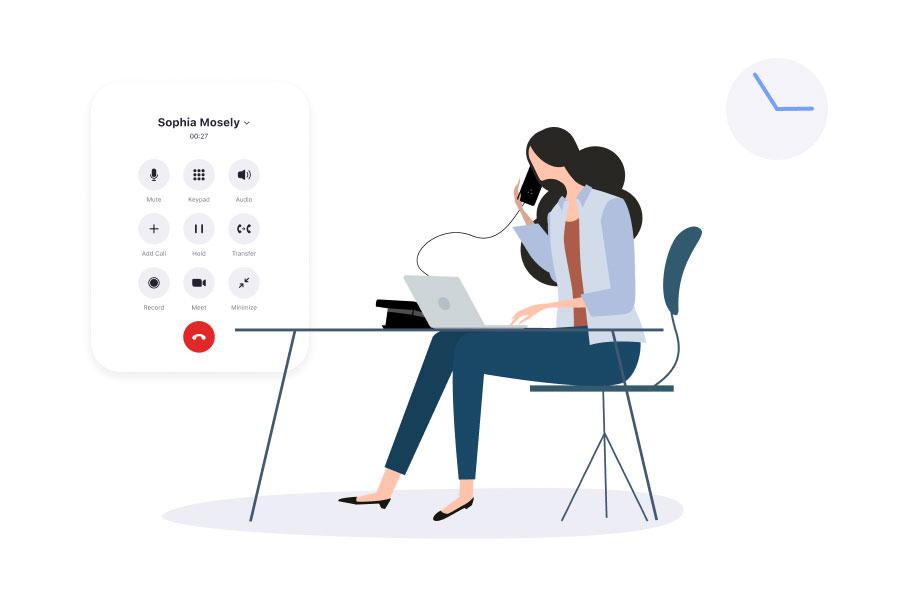Dù muốn hay không, nhiều người trong chúng ta là những người làm việc từ xa. Và điện thoại vẫn là một công cụ quan trọng để liên lạc công việc hàng ngày. Tôi đã là một nhân viên từ xa kể từ khi tham gia Zoom vào tháng 4 năm 2019. Và Zoom Phone đã trở thành một thành phần chính trong quy trình làm việc hàng ngày của tôi. Tôi đã phác thảo một số mẹo và thủ thuật trong một hội thảo trực tuyến gần đây. Để sử dụng Zoom Phone mà tôi đã học được trên đường để cải thiện năng suất làm việc từ xa và nâng cao trải nghiệm WFH.
Cài đặt cá nhân và tùy chỉnh
Biết cách điều chỉnh cài đặt cá nhân của bạn cũng quan trọng như biết cách sử dụng công nghệ. Zoom muốn hỗ trợ cách bạn làm việc, không buộc bạn thay đổi thói quen làm việc để hỗ trợ công nghệ. Đó là lý do tại sao chúng tôi cấp cho bạn quyền truy cập để định cấu hình tài khoản của bạn trong menu Cài đặt cá nhân.
Cân bằng cuộc sống công việc & cá nhân với tính năng Giờ làm việc & Ngày lễ
Khi làm việc tại nhà, đôi khi công việc cảm thấy như một nhu cầu liên tục. Với các cuộc gọi trong nước xảy ra vào tất cả các giờ. Để đảm bảo điện thoại của bạn không đổ chuông trong giờ làm việc. Hãy dành một ít thời gian để thiết lập giờ làm việc và giờ nghỉ lễ.
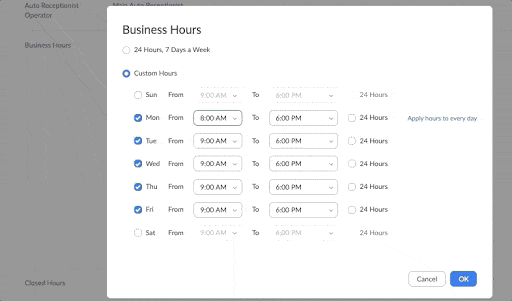
Xử lý cuộc gọi để chuyển tiếp các cuộc gọi đến một số riêng
Zoom Phone cho phép bạn dễ dàng chuyển tiếp các cuộc gọi đến một số điện thoại khác. Chẳng hạn như dịch vụ trả lời sau giờ làm việc hoặc hàng đợi hỗ trợ nội bộ. Chế độ vòng xử lý cuộc gọi cho phép bạn đặt số điện thoại thay thế để đổ chuông đồng thời. Bạn cũng có thể đặt hàng đợi cuộc gọi của mình. Để gọi ứng dụng zoom của mình trước rồi chuyển tiếp dựa trên thời gian chờ tối đa bạn đã chọn trước.
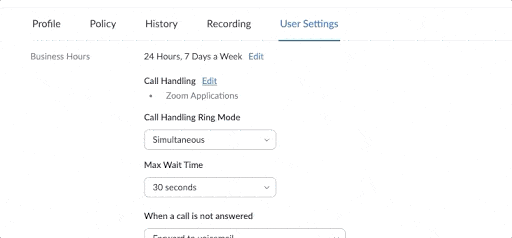
Đồng bộ hóa lịch & danh bạ
Không phải là bực bội khi bạn có điện thoại văn phòng và điện thoại di động. Nhưng bạn không có tất cả danh bạ trên mỗi thiết bị? Đồng bộ hóa lịch và danh bạ của bạn sẽ điền vào tất cả các số liên lạc của bạn trong thư mục Zoom Phone. Để tra cứu và gọi điện nhanh chóng và dễ dàng. Ngoài việc mở rộng thư mục nhấp để gọi của bạn. Thông tin này cũng sẽ được sử dụng cho ID người gọi trong nước. Trong phần Cài đặt cá nhân, chọn Cấu hình, cuộn xuống Lịch và Tích hợp liên hệ. Và chọn Kết nối với Lịch & Dịch vụ liên hệ.
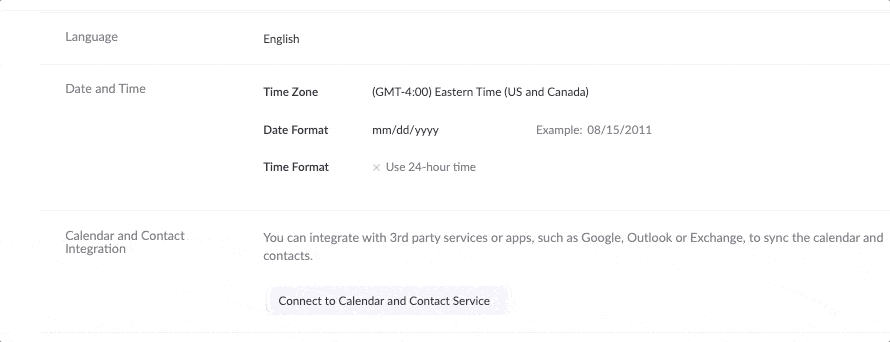
Zoom Phone in-app productivity
Bên trong ứng dụng trên máy tính để bàn hoặc thiết bị di động của bạn. Có nhiều tính năng liên kết với nhau Cuộc họp, Trò chuyện & Điện thoại cũng cho phép năng suất. Đây là một trong số những cái tôi thích.
Thư thoại với phiên âm
Tôi dành phần lớn thời gian trong ngày cho điện thoại hoặc trong các cuộc họp và tôi thường xuyên nhận được các cuộc gọi trong thời gian này. Mà tôi không thể luôn trả lời. (Mặc dù Zoom không cho phép bạn trả lời cuộc gọi và tự động tạm dừng cuộc họp, một lợi ích tuyệt vời của một nền tảng duy nhất!)
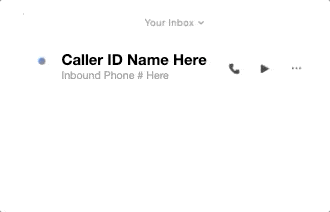
Phiên âm thư thoại cho tôi khả năng xem lại các cuộc gọi trong nước và đọc các tin nhắn thư thoại khi tôi vẫn còn trong một cuộc gọi khác hoặc trong một cuộc họp. Nó cho phép tôi dễ dàng có được bối cảnh của tin nhắn và, nếu khẩn cấp, hãy sắp xếp lại những gì tôi đang làm.
Chuyển đổi giữa các phương thức giao tiếp
Mỗi ngày tôi sử dụng Zoom cho các cuộc họp, cuộc gọi điện thoại, trò chuyện và email (trong số một số công cụ cộng tác khác). Để hoàn thành công việc của mình và điều quan trọng là chúng tôi có thể điều hướng liên tục giữa mỗi lần để duy trì năng suất.
Với Zoom, tôi có thể dễ dàng chuyển từ trò chuyện sang cuộc gọi điện thoại và nâng cuộc gọi đó thành trải nghiệm cuộc họp hợp tác đầy đủ.
Tôi cũng có thể liên tục thêm các cộng tác viên mới một cách nhanh chóng vào các cuộc họp hiện tại. Bằng cách mời họ qua trò chuyện, SMS, email hoặc điện thoại. Tôi cũng có thể dễ dàng thêm một người gọi đến vào một cuộc họp bằng cách chọn Hợp nhất.
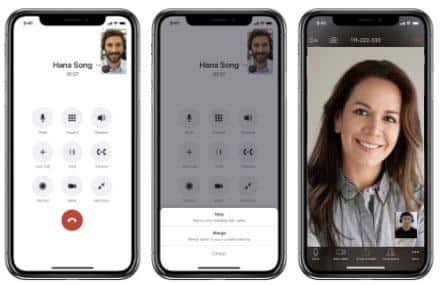
Di chuyển cuộc gọi đến thiết bị di động
Với Zoom Phone, tôi có thể nhận cuộc gọi từ điện thoại bàn. Và chuyển cuộc gọi sang ứng dụng trên máy tính để bàn. Hoặc đến thiết bị di động bằng cách giữ cuộc gọi và nhấc máy lên thiết bị ưa thích. Điều này rất thuận tiện khi bạn cần ra khỏi cửa. Để lấy hẹn với bác sĩ, và cần tiếp tục cuộc gọi trên đường.
Cuộc họp âm thanh / video bằng một cú nhấp chuột
Các cá nhân hoặc nhóm nhỏ làm việc chặt chẽ với nhau. Chỉ bằng một cú nhấp chuột để kết nối ra khỏi kênh trò chuyện thành trải nghiệm hợp tác phong phú với cuộc gọi video với chia sẻ nội dung.
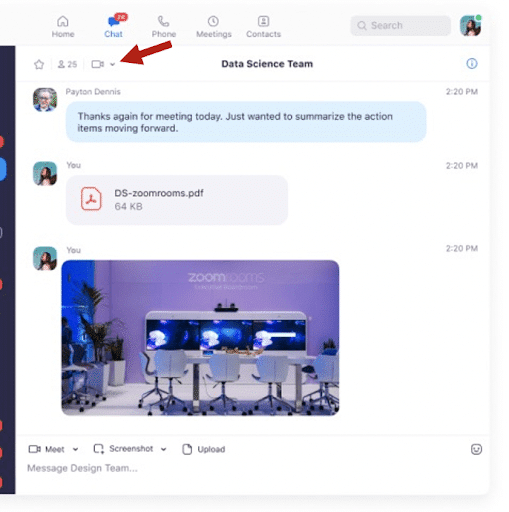
Cải thiện năng suất với Salesforce, tích hợp Slack
Tôi đang bán hàng và tích hợp Zoom Phone Salesforce. Cung cấp hiệu quả cao hơn bằng cách truy cập vào tất cả các tài khoản và thông tin liên hệ của tôi ở một nơi. Tôi sử dụng tích hợp Salesforce để nhấp để gọi. Cũng như tự động điền hồ sơ khách hàng vào các cuộc gọi trong nước
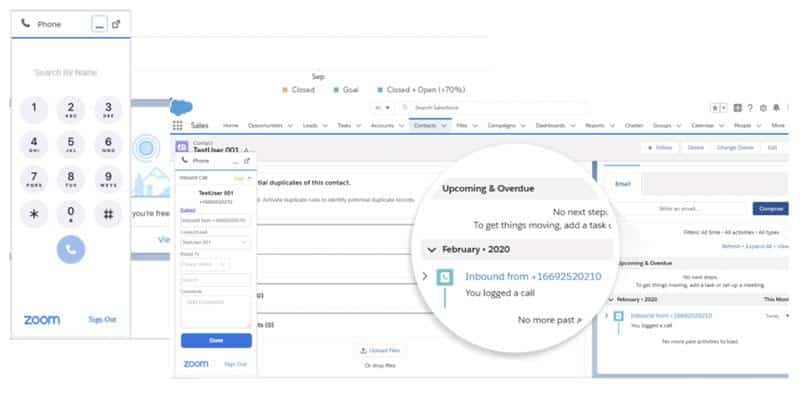
Với tích hợp Slack của chúng tôi. Bạn có thể bắt đầu một cuộc gọi Zoom Phone từ bất kỳ kênh Slack hoặc tin nhắn trực tiếp nhóm nào bằng cách nhập cuộc gọi / phóng to cuộc gọi trong một tin nhắn Slack. Ứng dụng Zoom hiển thị cho bạn nút Nút Gọi để quay số đến số liên lạc bạn đã chọn qua Zoom Phone.
Zoom điện thoại ghi âm cuộc gọi hoc
Khả năng nhấp vào nút và tự động ghi lại tất cả hoặc một phần của cuộc gọi điện thoại lên đám mây mang lại lợi ích đáng kể. Chẳng hạn như có ghi chú, trò chuyện và ghi âm trong cùng một ứng dụng để dễ dàng truy cập. Những bản ghi này có thể được phát trực tiếp từ máy tính để bàn hoặc ứng dụng di động. Cũng như trong trình duyệt khi đăng nhập vào tài khoản của bạn.
Lưu ý: Vì lý do bảo mật và quyền riêng tư. Cả hai bên sẽ nghe thấy lời nhắc âm thanh thông báo cho họ khi cuộc gọi được ghi âm.
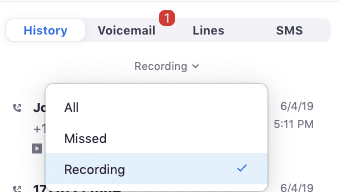
Để biết thêm mẹo sử dụng Zoom Phone. Hãy xem các mẹo và thủ thuật năng suất của nhân viên làm việc từ xa trên web theo yêu cầu của chúng tôi với Zoom Phone.